如何给ppt图片添加立体折叠效果?
Ppt可以为图片制作一些效果。如何制作折叠效果?让我们来看看详细的教程。
软件名称:PowerPoint2017简体中文免费完整版软件大小:60.7MB更新时间:2016-12-12立即下载1。首先,我们打开PPT软件,点击顶部的插入,将我们准备好的所有图片插入空白页。
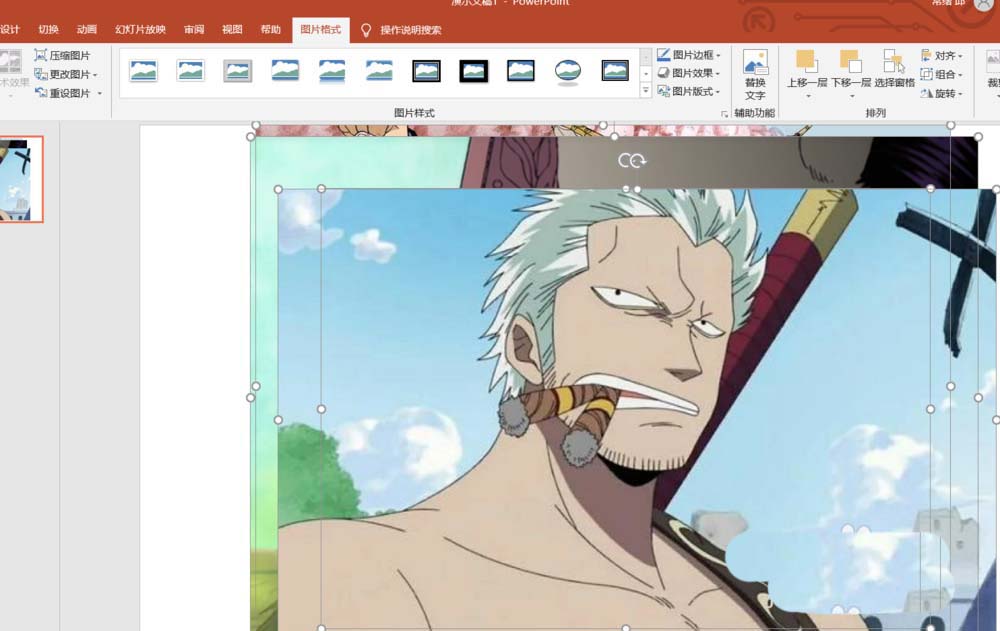
2.插入完成后,我们调整图片的大小和位置,使图片的宽度和高度一致,覆盖整个页面。
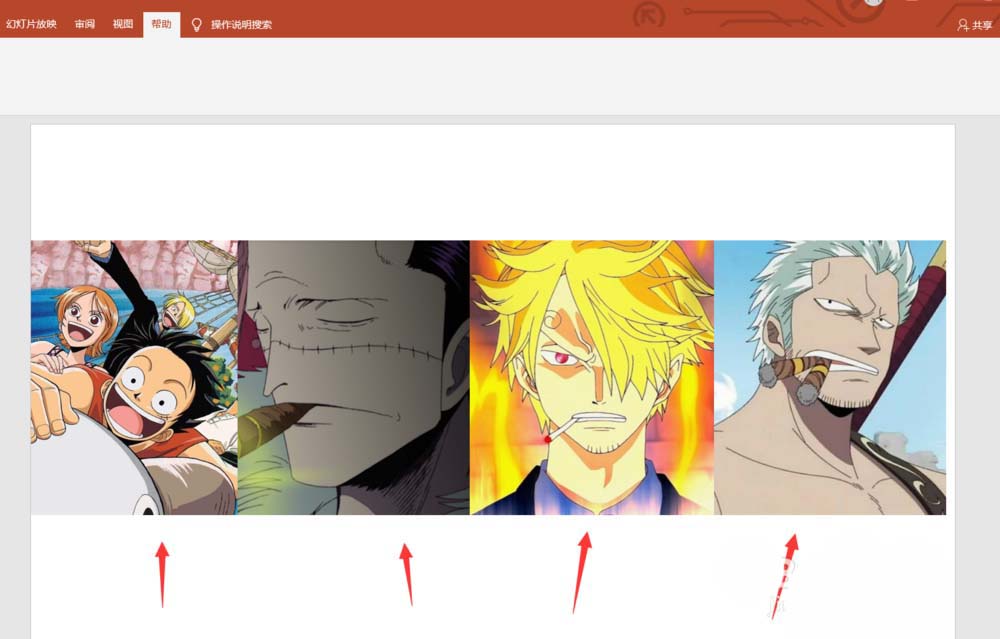
3.接下来,我们单击上面的插入来选择一个形状并插入一个三角形。
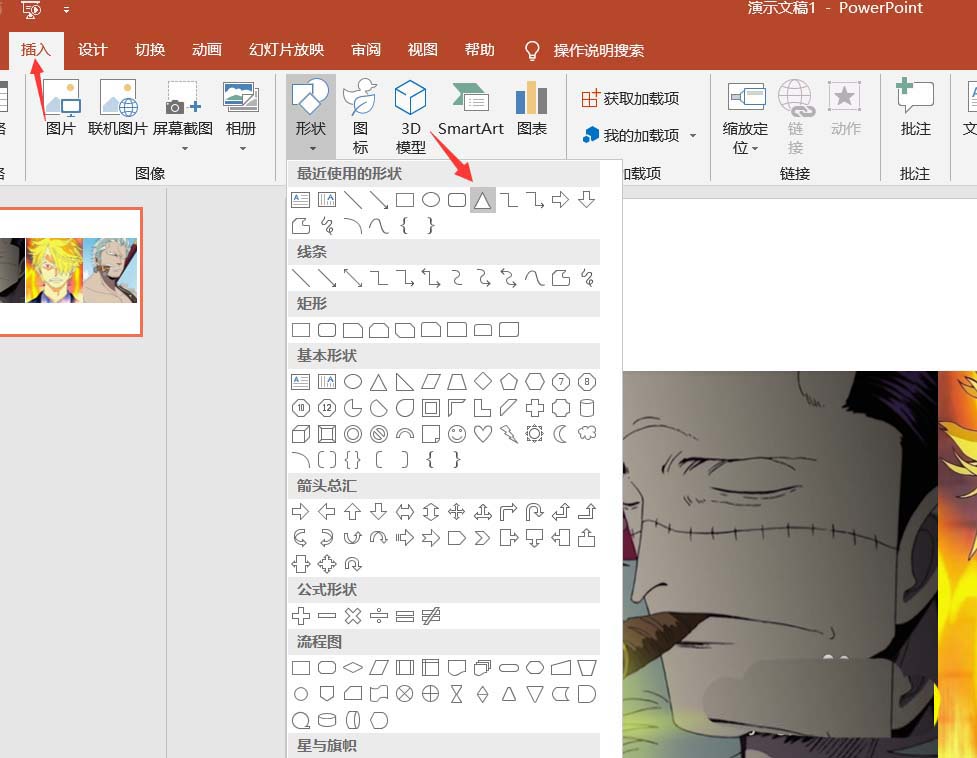
4.插入三角形后,我们调整三角形的大小,使其成为等腰三角形,然后将其中线与两张图片的网格线对齐,如下图所示。
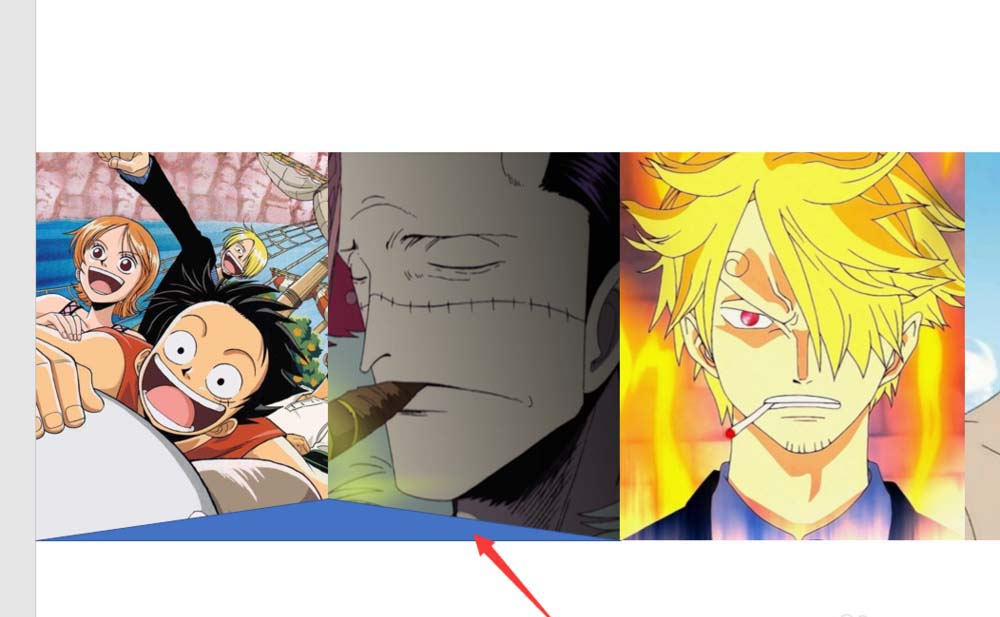
5.然后我们选择调整后的三角形,将其形状填充设置为白色,边框颜色设置为无色。
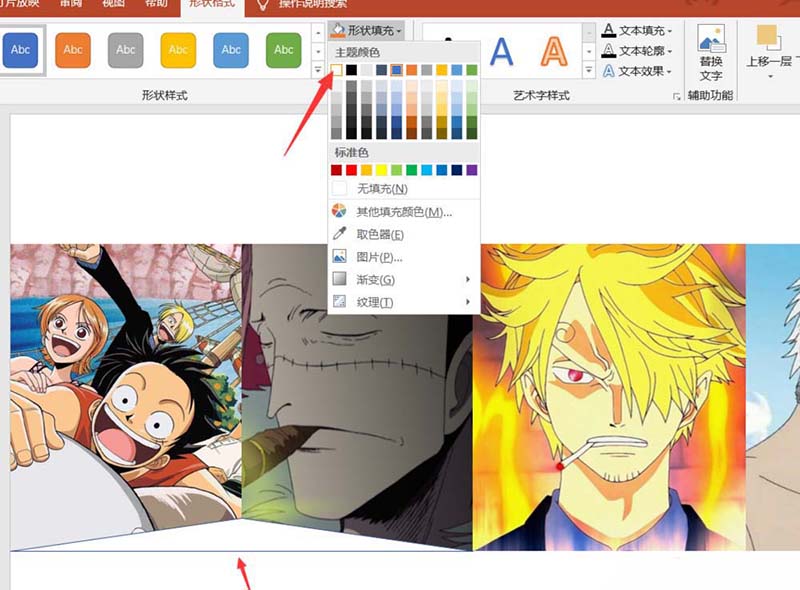
6.然后我们继续选择等腰三角形来设置阴影效果,就是向上阴影,如下图所示。
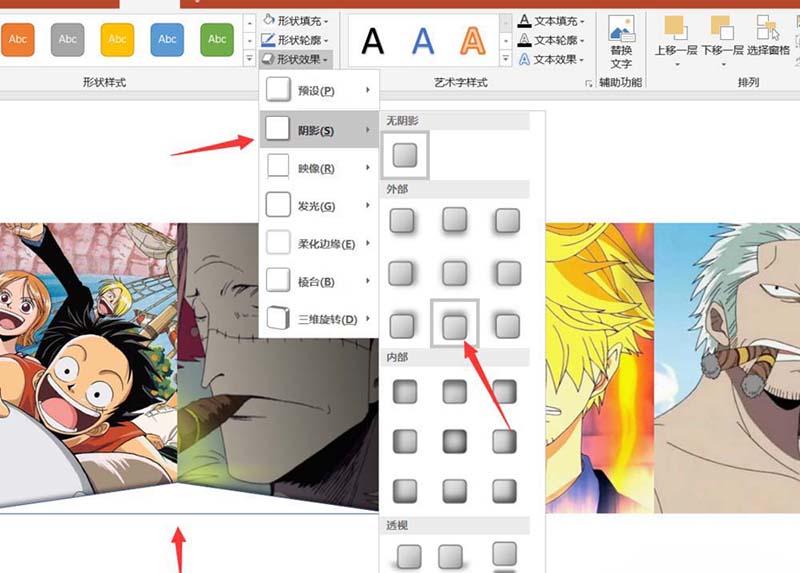
7.然后我们旋转底部等腰三角形的副本并拖动到顶部,然后将阴影效果设置为向下阴影,这样就做出了三维折叠效果。
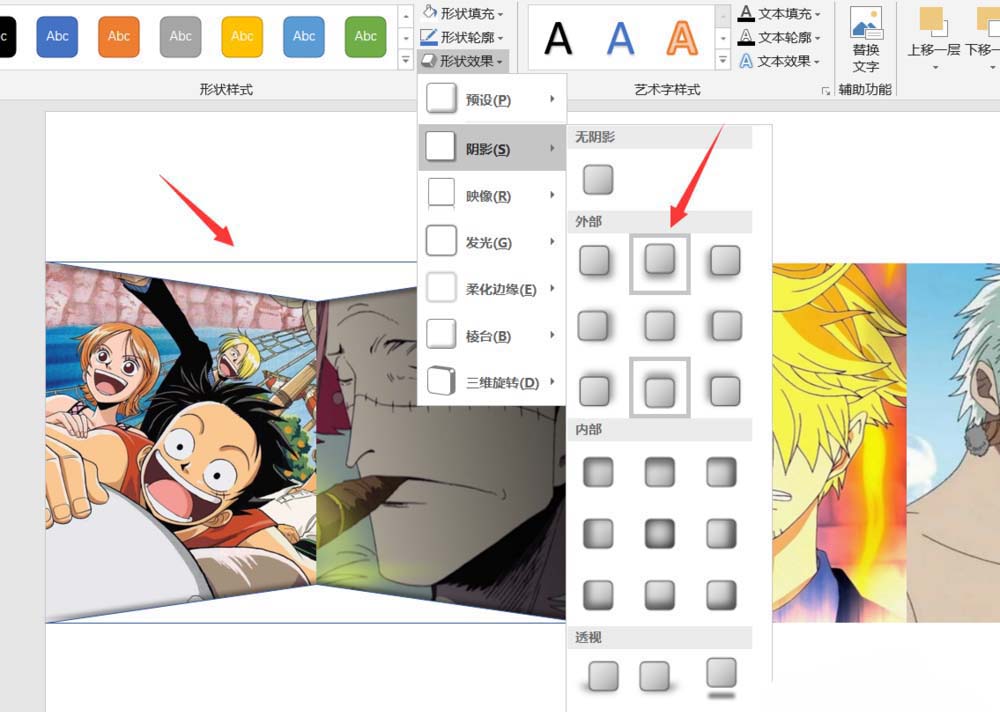
8.然后我们把这两个等腰三角形复制到另外两张图片上,就做出了四张图片的效果。

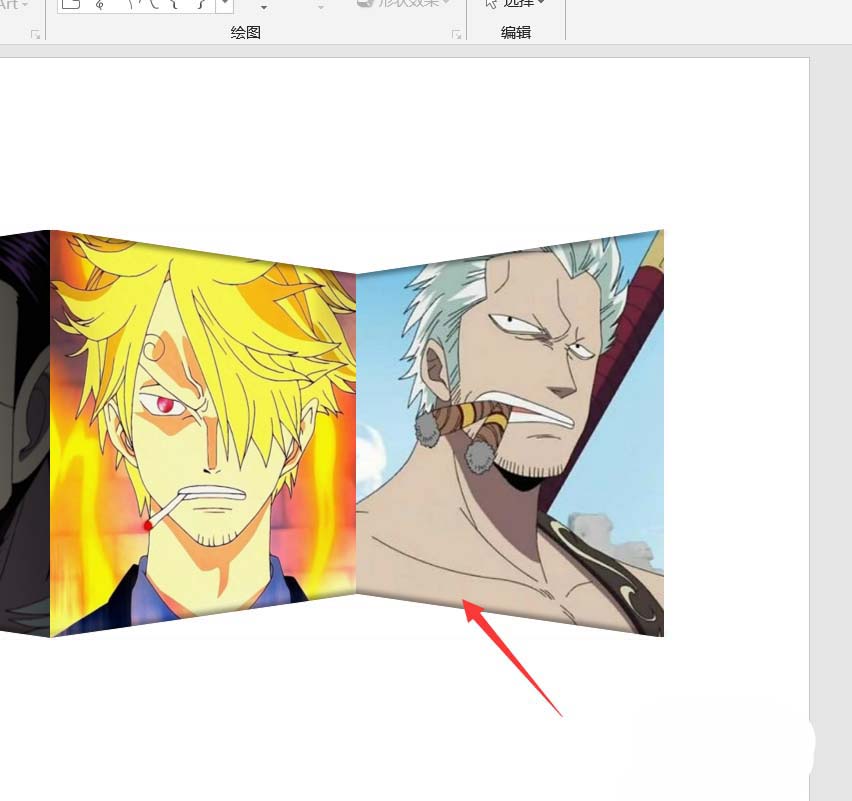
9.最后,我们来看看效果。今天关于如何制作三维折叠图片的PPT教程就介绍到这里,希望对大家有所帮助。
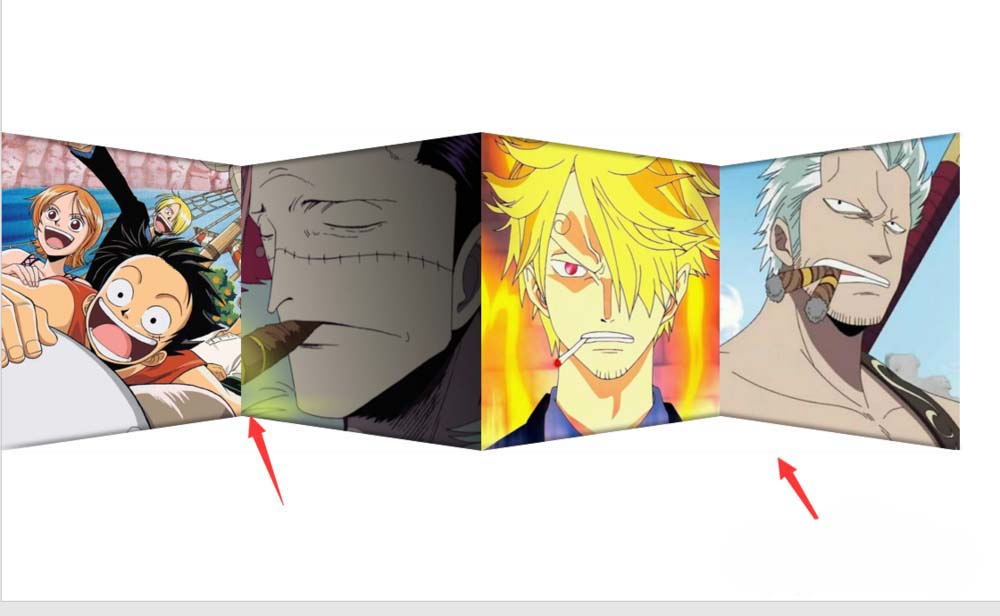
以上是ppt制作图片折叠立体效果的教程。希望你喜欢。请继续关注。
相关建议:
如何用ppt制作图片的立体效果?
如何用ppt制作3d图片?
PPT怎么把图片剪成五角星风格?
版权声明:如何给ppt图片添加立体折叠效果?是由宝哥软件园云端程序自动收集整理而来。如果本文侵犯了你的权益,请联系本站底部QQ或者邮箱删除。

















